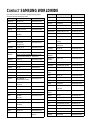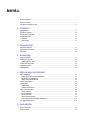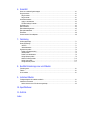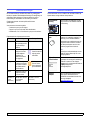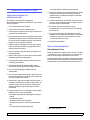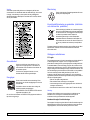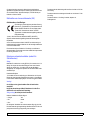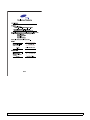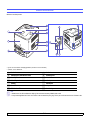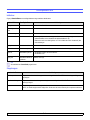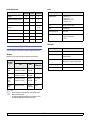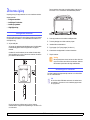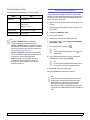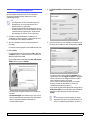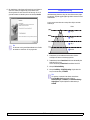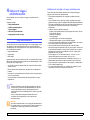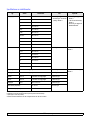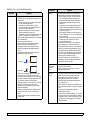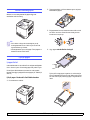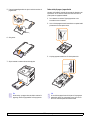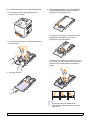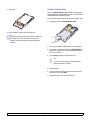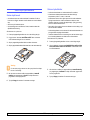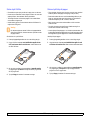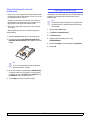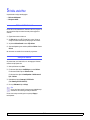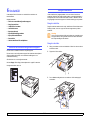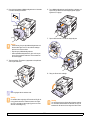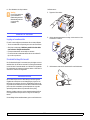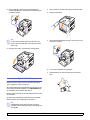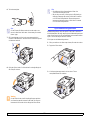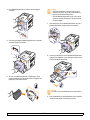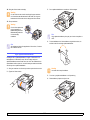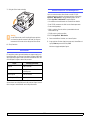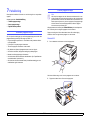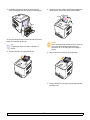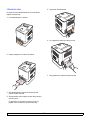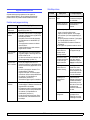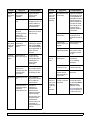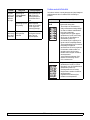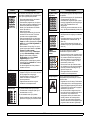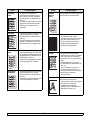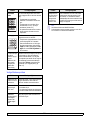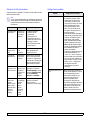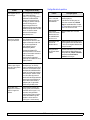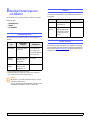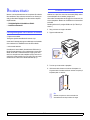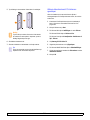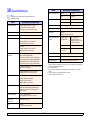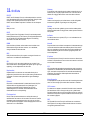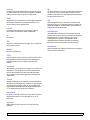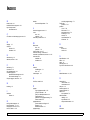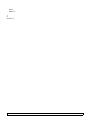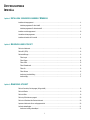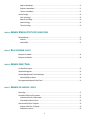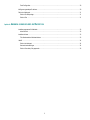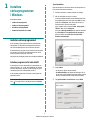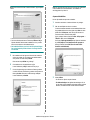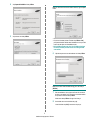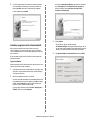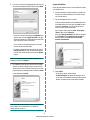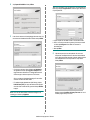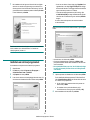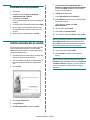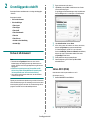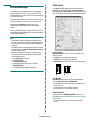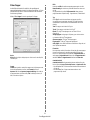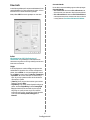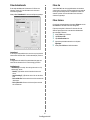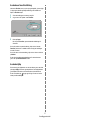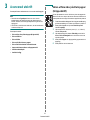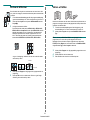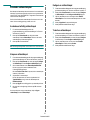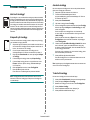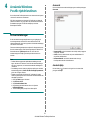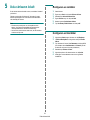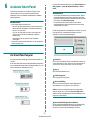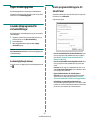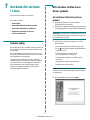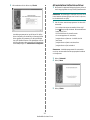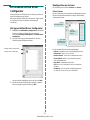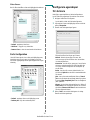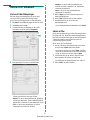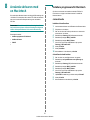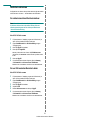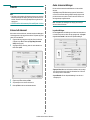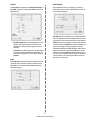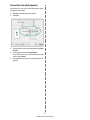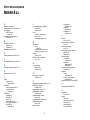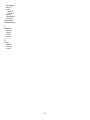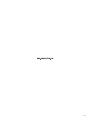Samsung CLP-350N Bruksanvisningar
- Kategori
- Laser / LED-skrivare
- Typ
- Bruksanvisningar

Bruksanvisning för färglaserskrivare
CLP-350 Series

Bruksanvisning för färglaserskrivare
CLP-350 Series

© 2007 Samsung Electronics Co., Ltd. Med ensamrätt.
Bruksanvisningen tillhandahålls endast i informationssyfte. All information i bruksanvisningen kan ändras utan föregående meddelande. Samsung Electronics
är inte ansvariga för några ändringar eller direkta eller indirekta skador som uppkommer på grund av att den här bruksanvisningen används.
• CLP-350N är modellnamn för Samsung Electronics Co., Ltd.
• Samsung och Samsungs logotyp är varumärken som tillhör Samsung Electronics Co., Ltd.
• PCL och PCL 6 är varumärken som tillhör företaget Hewlett-Packard.
• Microsoft, Windows och Windows Vista är registrerade varumärken eller varumärken som tillhör Microsoft Corporation.
• PostScript 3 är ett varumärke som tillhör Adobe System, Inc.
• UFST® och MicroType™ är registrerade varumärken som tillhör Monotype Imaging Inc.
• TrueType, LaserWriter och Macintosh är varumärken som tillhör Apple Computer, Inc.
• Alla övriga varumärken eller produktnamn är varumärken som tillhör respektive företag eller organisation.

CONTACT SAMSUNG WORLDWIDE
If you have any comments or questions regarding Samsung products,
contact the Samsung customer care center.
Country Customer Care Center Web Site
ARGENTINE 0800-333-3733 www.samsung.com/ar
AUSTRALIA 1300 362 603 www.samsung.com/au
AUSTRIA
0800-SAMSUNG (726-7864)
www.samsung.com/at
BELGIUM 0032 (0)2 201 24 18 www.samsung.com/be
BRAZIL 0800-124-421
4004-0000
www.samsung.com/br
CANADA 1-800-SAMSUNG (7267864) www.samsung.com/ca
CHILE 800-726-7864 (SAMSUNG) www.samsung.com/cl
CHINA 800-810-5858
010- 6475 1880
www.samsung.com.cn
COLOMBIA 01-8000-112-112 www.samsung.com/co
COSTA RICA 0-800-507-7267 www.samsung.com/latin
CZECH
REPUBLIC
844 000 844 www.samsung.com/cz
Distributor pro Českou republiku : Samsung Zrt., česka
organizační složka Vyskočilova 4, 14000 Praha 4
DENMARK 70 70 19 70 www.samsung.com/dk
ECUADOR 1-800-10-7267 www.samsung.com/latin
EL SALVADOR 800-6225 www.samsung.com/latin
ESTONIA 800-7267 www.samsung.ee
KAZAHSTAN 8-10-800-500-55-500 www.samsung.kz
KYRGYZSTAN
00-800-500-55-500
FINLAND 030-6227 515 www.samsung.com/fi
FRANCE 3260 SAMSUNG or
08 25 08 65 65 (€ 0,15/min)
www.samsung.com/fr
GERMANY 01805 - 121213
(€ 0,14/min)
www.samsung.de
GUATEMALA 1-800-299-0013 www.samsung.com/latin
HONG KONG 3698 4698 www.samsung.com/hk
HUNGARY 06-80-SAMSUNG (7267864) www.samsung.com/hu
INDIA 3030 8282
1800 110011
www.samsung.com/in/
INDONESIA 0800-112-8888 www.samsung.com/id
ITALIA 800-SAMSUNG(7267864)
800-048989
www.samsung.com/it
JAMAICA 1-800-234-7267 www.samsung.com/latin
JAPAN 0120-327-527 www.samsung.com/jp
LATVIA 800-7267 www.samsung.com/lv/
index.htm
LITHUANIA 8-800-77777 www.samsung.com/lt
LUXEMBURG 0035 (0)2 261 03 710 www.samsung.com/be
MALAYSIA 1800-88-9999 www.samsung.com/my
MEXICO 01-800-SAMSUNG (7267864) www.samsung.com/mx
NETHERLANDS
0900 20 200 88 (€ 0,10/min) www.samsung.com/nl
NEW ZEALAND
0800SAMSUNG(726-7864) www.samsung.com/nz
NORWAY 815-56 480 www.samsung.com/no
PANAMA 800-7267 www.samsung.com/latin
PHILIPPINES 1800-10-SAMSUNG
(7267864)
www.samsung.com/ph
POLAND 0 801 801 881
022-607-93-33
www.samsung.com/pl
PORTUGAL 80 8 200 128 www.samsung.com/pt
PUERTO RICO 1-800-682-3180 www.samsung.com/latin
REP.
DOMINICA
1-800-751-2676 www.samsung.com/latin
REPUBLIC OF
IRELAND
0818 717 100 www.samsung.com/uk
RUSSIA 8-800-555-55-55 www.samsung.ru
SINGAPORE 1800-SAMSUNG (7267864) www.samsung.com/sg
SLOVAKIA 0800-SAMSUNG (726786) www.samsung.com/sk
SOUTH
AFRICA
0860 726 7864 (SAMSUNG) www.samsung.com/za
SPAIN 902 10 11 30 www.samsung.com/es
SWEDEN 0771-400 200 www.samsung.com/se
SWITZERLAND 0800-7267864 www.samsung.com/ch/
TAIWAN 0800-329-999 www.samsung.com/tw
THAILAND 1800-29-3232
02-689-3232
www.samsung.com/th
TRINIDAD &
TOBAGO
1-800-7267-864 www.samsung.com/latin
TURKEY 444 77 11 www.samsung.com.tr
U.A.E 800-SAMSUNG (7267864) www.samsung.com/mea
U.K 0870 SAMSUNG (7267864) www.samsung.com/uk
U.S.A. 1-800-SAMSUNG (7267864) www.samsung.com
UKRAINE 8-800-502-0000 www.samsung.ua
UZBEKISTAN 8-800-120-0400 www.samsung.com.uz
VENEZUELA 0-800-100-5303 www.samsung.com/latin
VIETNAM 1 800 588 889 www.samsung.com/vn
Country Customer Care Center Web Site

INNEHÅLL
Om bruksanvisningen ..................................................................................................................................................i
Hitta mer information ....................................................................................................................................................i
Information om säkerhet och regler ............................................................................................................................ii
1. Introduktion
Specialfunktioner ..................................................................................................................................................... 1.1
Översikt över maskinen ........................................................................................................................................... 1.2
Översikt över kontrollpanelen .................................................................................................................................. 1.3
Kontrollpanelens delar ............................................................................................................................................ 1.4
Indikatorer ........................................................................................................................................................... 1.4
Stopp-knappen ................................................................................................................................................... 1.4
2. Programöversikt
Levererad programvara ........................................................................................................................................... 2.1
Skrivardrivrutinens funktioner .................................................................................................................................. 2.1
Systemkrav ............................................................................................................................................................. 2.2
3. Komma igång
Konfigurera maskinen ............................................................................................................................................. 3.1
Inställningar för nätverket ........................................................................................................................................ 3.1
Operativsystem som stöds ................................................................................................................................. 3.2
Använda SetIP-programmet .................................................................................................................................... 3.2
Installera programmet ............................................................................................................................................. 3.3
Höghöjdsjustering ................................................................................................................................................... 3.4
4. Välja och lägga i utskriftsmedier
Välja utskriftsmedier ................................................................................................................................................ 4.1
Riktlinjer för att välja och lagra utskriftsmedier ................................................................................................... 4.1
Specifikationer av utskriftsmedier ....................................................................................................................... 4.2
Riktlinjer för specialutskriftsmedier ..................................................................................................................... 4.3
Verifiera utmatningsplats ......................................................................................................................................... 4.4
Fylla på papper ....................................................................................................................................................... 4.4
I pappersfacket ................................................................................................................................................... 4.4
Använda manuell matning .................................................................................................................................. 4.7
Skriva ut på specialmedier ...................................................................................................................................... 4.8
Skriva ut på kuvert .............................................................................................................................................. 4.8
Skriva ut på etiketter ........................................................................................................................................... 4.8
Skriva ut på OH-film ............................................................................................................................................ 4.9
Skriva ut på förtryckt papper ............................................................................................................................... 4.9
Skriva ut på kartong eller anpassade utskriftsmedier ....................................................................................... 4.10
Ange pappersstorlek och typ ................................................................................................................................. 4.10
5. Enkla utskrifter
Skriva ut ett dokument ............................................................................................................................................ 5.1
Avbryta en utskrift ................................................................................................................................................... 5.1

6. Underhåll
Skriva ut en maskinkonfigurationsrapport ............................................................................................................... 6.1
Rengöra maskinen .................................................................................................................................................. 6.1
Rengöra utsidan ................................................................................................................................................. 6.1
Rengöra insidan .................................................................................................................................................. 6.1
Underhåll av kassetten ............................................................................................................................................ 6.3
Lagring av tonerkassetter ................................................................................................................................... 6.3
Förväntad livslängd för kassett ........................................................................................................................... 6.3
Omfördela tonern .................................................................................................................................................... 6.3
Byta tonerkassett .................................................................................................................................................... 6.4
Byta bildbehandlingsenheten .................................................................................................................................. 6.5
Byta spilltonerbehållaren ......................................................................................................................................... 6.7
Reservdelar ............................................................................................................................................................. 6.8
Hantera maskinen från webbplatsen ....................................................................................................................... 6.8
7. Felsökning
Undvika pappersstopp ............................................................................................................................................ 7.1
Rensa pappersstopp ............................................................................................................................................... 7.1
I kassett 1 ........................................................................................................................................................... 7.1
I tillbehörskassetten ............................................................................................................................................ 7.3
Åtgärda andra problem ........................................................................................................................................... 7.4
Problem med pappersmatning ............................................................................................................................ 7.4
Utskriftsproblem .................................................................................................................................................. 7.4
Problem med utskriftskvalitet .............................................................................................................................. 7.6
Vanliga Windows-problem .................................................................................................................................. 7.9
Allmänna PostScript-problem ........................................................................................................................... 7.10
Vanliga Linux-problem ...................................................................................................................................... 7.10
Vanliga Macintosh-problem .............................................................................................................................. 7.11
8. Beställa förbrukningsvaror och tillbehör
Förbrukningsvaror ................................................................................................................................................... 8.1
Tillbehör .................................................................................................................................................................. 8.1
Hur du beställer ....................................................................................................................................................... 8.1
9. Installera tillbehör
Försiktighetsåtgärder vid installation av tillbehör .................................................................................................... 9.1
Installera en minnesmodul ...................................................................................................................................... 9.1
Aktivera det extra minnet i PS-skrivarens egenskaper ....................................................................................... 9.2
10. Specifikationer
11. Ordlista
Index

i
Om bruksanvisningen
Den här bruksanvisningen innehåller information för grundläggande
kunskap om maskinen samt detaljerade förklaringar för samtliga steg vid
användande. Både nybörjare och erfarna användare har nytta av
bruksanvisningen vid installation och användning av maskinen.
Förklaringarna baseras i huvudsak på Microsoft Windows
operativsystem.
Vissa termer kan ha samma betydelse.
• Dokument är synonymt med original.
• Papper är synonymt med medier eller utskriftsmedier.
• Modellnamnet, t.ex. CLP-3xx Series är synonymt med maskinen.
Följande tabell visar dokumentets konventioner.
Konvention Beskrivning Exempel
Fet Används för texter som
visas på displayen eller
är tryckta direkt på
maskinen.
Starta
Obs Används för att ge
ytterligare information
om eller detaljerad
specifikation för
maskinens funktioner
och möjligheter.
Obs
Datumformatet kan
skilja sig mellan
olika länder.
Varning Används för att ge
användaren information
som skyddar maskinen
mot tänkbara skador
och felfunktioner.
Varning
Rör inte vid den
gröna underdelen
på tonerkassetten.
Fotnot Används för att ge mer
detaljerad information
om ord och fraser.
a. sidor per minut
(Se sidan 1.1
för mer
information.)
Visar på vilken sida det
finns ytterligare
information.
(Se sidan 1.1 för mer
information.)
Hitta mer information
Du hittar information om hur du ställer in eller använder maskinen på
följande ställen, antingen utskriven eller på skärmen.
Kort installations-
anvisning
Ger information om inställningar och vilka
steg som krävs för att förbereda maskinen
för användning.
Bruksanvisning
online
Ger information om maskinens samtliga
funktioner, om underhåll av maskinen, om
felsökning och om installationstillbehör.
Bruksanvisningen innehåller dessutom Om
programvara med information om utskrift
från olika operativsystem samt hur man
använder programvarans funktioner.
Obs
Du kan öppna användarhandboken i andra
språk från mappen Manual på CD:n med
skrivarprogrammet.
Hjälpavsnitt om
skrivardrivrutinen
Innehåller information om skrivardrivrutinens
egenskaper och anvisningar för inställning av
funktioner för utskrift. Om du vill öppna
hjälpskärmen för en skrivardrivrutin klickar du
på
Hjälp
i dialogrutan för
skrivaregenskaperna.
Samsungs
webbplats
Om du har tillgång till Internet kan du få
hjälp, support, skrivardrivrutiner och
handböcker samt beställa information från
Samsungs webbplats
www.samsungprinter.com
.

ii
Information om säkerhet och regler
Viktiga säkerhetsåtgärder och
säkerhetsanvisningar
Vid användning av denna maskin ska de grundläggande
säkerhetsföreskrifterna alltid följas för att minska risken för brand, elektriska
stötar och personskador:
1 Läs och se till att du förstår alla anvisningarna.
2 Använd sunt förnuft när du hanterar elektrisk utrustning.
3 Följ alla varningar och instruktioner som finns angivna på maskinen och
i den litteratur som medföljer maskinen.
4 Om bruksanvisningen verkar strida mot säkerhetsanvisningarna ska du
följa säkerhetsanvisningarna. Du kan ha missförstått bruksanvisningen.
Om du tycker att det är motstridiga anvisningar ber vi dig kontakta din
försäljare eller servicerepresentant för att få hjälp.
5 Koppla bort maskinen ur vägguttaget innan du utför någon rengöring.
Använd inte vätska eller aerosoldrivna rengöringsprodukter. Använd
endast en fuktig trasa vid rengöring.
6 Placera inte maskinen på ett instabilt underlag. Den kan falla ner och
orsaka allvarliga skador.
7 Maskinen får aldrig placeras på, i närhet av eller över element, kaminer,
luftkonditioneringsenhet eller ventilationskanaler.
8 Låt ingenting stå på nätsladden. Placera inte maskinen där det finns
risk att någon går på sladdarna.
9 Överbelasta inte vägguttag eller förlängningssladdar. Detta kan
försämra prestanda och ge upphov till risk för eldsvåda eller elstötar.
10 Låt inte eventuella husdjur tugga på nätsladden eller PC:ns
anslutningskablar.
11 För inte in föremål i maskinen genom öppningar i lådan eller höljet. De
kan vidröra farlig högspänning och ge upphov till risk för eldsvåda eller
stötar. Spill inte vätska på eller i maskinen.
12 Minimera risken för elstötar genom att aldrig montera isär maskinen. Ta
den alltid till en kvalificerad serviceverkstad om reparation behövs. Om
du öppnar eller stänger luckor kan du utsättas för högspänning eller
andra risker. Felaktig montering kan medföra elstötar när enheten
används efteråt.
13 Koppla loss maskinen från PC:n och väggurtaget och lämna maskinen
till kvalificerad service om något av detta inträffar:
• När nätsladden, stickproppen eller anslutningskabeln är skadad på
något sätt.
• Om vätska spillts i maskinen.
• Om maskinen utsatts för vatten eller regnväder.
• Om maskinen inte fungerar som den ska trots att alla instruktioner
följts.
• Om maskinen tappats, eller höljet förefaller skadat.
• Om maskinen plötsligt och tydligt börjar fungera annorlunda.
14 Justera endast de kontroller som anvisas i bruksanvisningarna. Felaktig
användning av andra kontroller kan medföra skada och kan kräva
omfattande arbete av en kvalificerad servicetekniker för att återställa
maskinen till normaldrift.
15 Undvik att använda maskinen under åskoväder. Det kan finnas risk att
du kan få en stöt vid ett blixtnedslag. Koppla om möjligt loss maskinen
från elnätet så länge som åskvädret pågår.
16 Om du skriver ut många sidor kontinuerligt, kan ytan på
utmatningsfacket bli varm. Vidrör inte den här ytan och se till att hålla
barn borta från den.
17 För att kunna använda skrivaren på ett säkert sätt bör du använda
nätsladden som levereras tillsammans med maskinen. Om du använder
en nätkabel som är längre än 2 meter till en maskin som använder
110 V måste kabeln vara minst 16 AWG
1
.
18 SPARA DESSA ANVISNINGAR.
Miljö och säkerhetsåtaganden
Säkerhetsdeklaration för laser
Skrivaren är certifierad i USA i enlighet med kraven i DHHS 21 CFR, kapitel
1, underparagraf J för Klass I (1) laserprodukter, och är certifierad i övriga
länder som en Klass I laserprodukt i enlighet med kraven i IEC 825.
Klass I laserprodukter anses inte vara skadliga. Lasersystemet och skrivaren
är konstruerade så att människor aldrig kommer i kontakt med laserstrålning
överstigande Klass 1 under normal drift, underhåll och föreskriven service.
1 AWG: American Wire Guage

iii
Varning
Använd eller reparera aldrig skrivaren med borttaget skydd från laser/
scannerenheten. Den reflekterade strålen kan skada dina ögon, även om den
är osynlig. Vid användning av denna produkt, ska de grundläggande
säkerhetsföreskrifterna alltid följas för att minska risken för brand, elektrisk
stöt och personskador.
Ozonsäkerhet
Under normal drift avger denna maskin ozon. Den
avgivna ozonen utgör ingen fara för användaren. Vi
rekommenderar dock att maskinen ska användas i ett
väl ventilerat utrymme.
Om du behöver ytterligare information om ozon,
kontakta närmaste Samsung-återförsäljare.
Energispar
Denna maskin innehåller avancerad teknologi för att
spara energi, som minskar energiåtgången när den inte
används aktivt.
Om maskinen inte tar emot data under en längre tid,
minskas automatiskt energiåtgången.
Namnet ENERGY STAR och ENERGY STAR-märket är
registrerade varumärken i USA.
Om du vill ha mer information om ENERGY STAR-programmet besöker du
http://www.energystar.gov.
Återvinning
Återvinn eller deponera förpackningsmaterialet för denna
produkt på ett miljövänligt sätt.
Korrekt avfallshantering av produkten (elektriska
och elektroniska produkter)
Denna markering på produkten och i manualen anger att
den inte bör sorteras tillsammans med annat hushållsavfall
när dess livstid är över. Till förebyggande av skada på miljö
och hälsa bör produkten hanteras separat för
ändamålsenlig återvinning av dess beståndsdelar.
Hushållsanvändare bör kontakta den återförsäljare som
sålt produkten eller sin kommun för vidare information om
var och hur produkten kan återvinnas på ett miljösäkert
sätt.
Företagsanvändare bör kontakta leverantören samt verifiera angivna villkor i
köpekontraktet. Produkten bör inte hanteras tillsammans med annat
kommersiellt avfall.
Utsläpp av radiofrekvens
FCC regler
Denna apparat har testats och funnits överensstämma med gränsvärdena för
en Klass B digital enhet, enligt Del 15 av FCC-reglementet. Dessa
gränsvärden är framtagna för att ge ett rimligt skydd mot skadlig interferens i
en bostadsinstallation. Denna utrustning ger upphov till, använder och kan
utstråla energi i radiofrekvenser, och kan om den inte installeras och används
enligt anvisningarna orsaka skadliga störningar i radiokommunikationer. Det
finns emellertid ingen garanti att interferens inte inträffar i en viss installation.
Om denna utrustning orsakar skadlig interferens på radio- eller TV-
mottagning, vilket kan påvisas genom att stänga av och på utrustningen,
uppmanas användaren att försöka korrigera interferensen genom att vidta en
eller flera av följande åtgärder:
• Rikta om eller flytta mottagarantennen.
• Öka avståndet mellan utrustningen och mottagaren.
• Anslut utrustningen till ett annat vägguttag eller annan strömkrets än
mottagaren är ansluten till.
• Konsultera din leverantör eller en erfaren radio/TV-tekniker för hjälp.
Varning:
Ändringar eller modifieringar som inte uttryckligen är godkända av den
tillverkare som är ansvarig för överensstämmelsen kan betyda att
användaren inte längre har tillstånd att använda apparaten.
Kanadensiska regler för radiostörningar
Denna apparat överstiger inte gränsvärdena för Klass B radiostörningar från
digitala apparater som de anges i störningsorsakande normer betecknade
"Digital Apparatus", ICES-003 från Industry and Science Canada.

iv
Cet appareil numérique respecte les limites de bruits radioélectriques
applicables aux appareils numériques de Classe B prescrites dans la norme
sur le matériel brouilleur: "Appareils Numériques", ICES-003 édictée par
l’Industrie et Sciences Canada.
Deklaration om överensstämmelse (EU)
Godkännanden och certifieringar
CE-märkningen på denna apparat symboliserar Samsung
Electronics Co., Ltd deklaration om överensstämmelse med
följande 93/68/EEC Direktiv från EU med följande datum:
1 januari 1995: Kommissionens direktiv 73/23/EEC
Approximation av medlemsstaternas lagstiftning relaterade
till lågvoltsutrustning.
1 januari, 1996: Kommissionens direktiv 89/336/EEC (92/31/EEC),
angående medlemsstaternas lagstiftning relaterat till elektromagnetisk
kompatibilitet.
9 mars 1999: Kommissionens direktiv 1999/5/EC om radioutrustning och
terminalutrustning för telekommunikationer och det ömsesidiga erkännandet
av deras överensstämmelse.
En undertecknad kopia av Declaration of Conformity, som definierar de
relevanta direktiven och refererade normer kan erhållas från din representant
för Samsung Electronics Co., Ltd.
Byta den monterade kontakten (endast för
Storbritannien)
Viktigt
Nätsladden för maskinen har en vanlig (BS 1363) 13 A-kontakt och en 13 A-
säkring. När du byter eller kontrollerar säkringen måste du se till att den
säkring som används är en 13 A-säkring. Glöm inte att sätta tillbaka
säkringshöljet. Om du tappar bort höljet får du inte använda kontakten förrän
du skaffat ett nytt.
Kontakta återförsäljaren.
13 A-kontakten är den mest använda typen i Storbritannien och bör passa.
Däremot har vissa byggnader (främst äldre) inte normala 13 A-kontaktuttag.
I så fall måste du skaffa en lämplig adapter. Ta inte bort den gjutna kontakten.
Varning!
Om du klipper av den gjutna kontakten måste du kasta bort den
omedelbart.
Det går inta att anslutna nya kablar till kontakten och du kan få en
elektrisk stöt om du ansluter den till ett eluttag.
Viktig varning!
Du måste jorda den här maskinen.
Kablarna i nätsladden har följande färgkod:
• Grön/gul: Jord
• Blå: Neutral
• Brun: Fas
Om ledningarna i nätsladden inte matchar kontaktens färger gör du så här:
Du måste ansluta den gröna/gula ledningen till stiftet märkt med ”E” eller med
jordsymbolen eller till den gröna/gula eller gröna anslutningen.
Du måste ansluta den blåa ledningen till det stift som är märkt med ”N” eller
har svart färg.
Du måste ansluta den bruna ledningen till det stift som är märkt med ”L” eller
har röd färg.
Du måste använda en 13 A-säkring i kontakten, adaptern och
fördelningsdosan.

v

1.1 <Introduktion>
1Introduktion
Tack för att du köpt den här skrivaren.
Kapitlet innehåller:
• Specialfunktioner
• Översikt över maskinen
• Översikt över kontrollpanelen
• Kontrollpanelens delar
Obs
Några av funktionerna är tillägg. Kontrollera
specifikationsavsnittet. (Se ”Specifikationer” på sidan 10.1.)
Specialfunktioner
Maskinen är utrustad med speciella funktioner.
Skriv ut med enastående kvalitet och hastighet
• Du kan skriva ut i hela färgrymden med hjälp av
färgerna cyan, magenta, gult och svart.
• Du kan skriva ut med en upplösning upp till
2 400 x 600 dpi. Se Om programvara.
• Maskinen kan skriva ut A4-papper med upp till 19 spm
a
i svartvitt och med 5 spm i färg.
• Maskinen kontrollerar regionen och ställer in färg eller
nyanser på himmel och gräs automatiskt enligt din
nationella färginställning. Mer information finns i
avsnittet Program.
Hanterar olika pappersalternativ mer flexibelt
• Standard 150-arkskassetten stöder A4-/Letter-papper
och specialpapper som brevhuvuden, kuvert, etiketter,
papper i anpassad storlek, vykort, OH-film och tjockt
papper.
• 150-arks kassett 1 och 250-arks tillbehörskassett 2
stöder vanligt papper i olika storlekar.
Skapa professionella dokument
• Skriva ut vattenstämplar. Du kan anpassa dina
dokument med ord som ”Konfidentiellt”. Se Om
programvara.
• Skriva ut affischer. Texten och bilderna på varje sida i
dokumentet förstoras och skrivs ut över sidan och kan
sedan tejpas ihop till en affisch. Se Om programvara.
• Skriva ut häften. Den här funktionen använder du för
att skriva ut ett dokument och skapa en bok. Allt du
behöver göra efter att sidorna skrivits ut är att vika och
häfta dem. Se Om programvara.
Spara tid och pengar
Utöka maskinens kapacitet
* Zoran IPS Emulation kompatibelt med PostScript 3
© Copyright 1995-2005, Zoran Corporation. Med
ensamrätt. Zoran, Zoran-logotypen, IPS/PS3 och
OneImage är varumärken som tillhör Zoran
Corporation.
* 136 PS3-typsnitt
Innehåller UFST och MicroType från Monotype Imaging Inc.
Skriv ut från olika plattformar
• Du kan skriva ut flera sidor på samma papper för att
spara papper.
• Den här maskinen sparar ström automatiskt genom
att minska effektförbrukningen drastiskt då den inte
används.
• Du kan manuellt skriva ut på ett pappers båda sidor
(manuell dubbelsidig utskrift) i Windows och
Macintosh. Se Om programvara.
• Maskinen har en extra minneskortplats för att utöka
minnet. (Sidan 8.1)
• Zoran IPS Emulation* kompatibelt med
PostScript 3-emulering* (PS) medger PS-utskrift.
• Du kan skriva ut med Windows 2000 och Windows
XP/2003/Vista men även med Linux och Macintosh.
• Maskinen har utrustats med USB-gränssnitt samt ett
nätverksgränssnitt.
a. sidor per minut

1.2 <Introduktion>
Översikt över maskinen
Maskinens huvudkomponenter.
• Figuren ovan visar maskinen med tillgängliga tillbehör. (Se sidan 8.1 för mer information.)
• Symbolen
* visar en tillvalsenhet.
Obs
• Illustrationerna i den här handboken kan skilja sig från din skrivare beroende på tillbehör eller modell.
• Ytan på utmatningsfacket kan bli varm om du skriver ut ett stort antal sidor på en gång. Rör inte ytan och låt inte barn komma i närheten av den.
1
övre lucka
8
frontlucka
2
utmatningsfack (utskriftssidan nedåt)
9
utmatningsstöd
3
kontrollpanelen
10
bakre lucka
4
lucka till systemkortet
11
strömbrytare
5
handtag
12
nätverksport
6
kassett 1
13
usb-port
7
tillbehörskassett
*
14
elanslutning

1.3 <Introduktion>
Översikt över kontrollpanelen
1
Tonerfärger: Visa status för varje kassett. Se Statusindikator med tonerkassettmeddelanden på sidan 1.4.
2
Status: Visar maskinens status. (Se ”Kontrollpanelens delar” på sidan 1.4 för mer information.)
3
Stopp: Avbryter en åtgärd när som helst och det finns fler funktioner. (Se ”Kontrollpanelens delar” på sidan 1.4 för mer information.)

1.4 <Introduktion>
Kontrollpanelens delar
Indikatorer
Färgen på Statusindikatorn och tonerfärgsindikatorerna anger maskinens aktuella status.
Obs
Alla utskriftsfel visas i Smart Panel-programfönstret.
Stopp-knappen
Statusindikator Tonerfärgsindikatorer Beskrivning
Lyser grönt Alla indikatorer av Maskinen är klar för utskrift.
Blinkar långsamt i
grönt
Alla indikatorer av Maskinen tar emot data från datorn.
Blinkar snabbt i grönt Alla indikatorer av Maskinen skriver ut data.
Lyser rött Alla indikatorer av • Det är något fel på maskinen, t.ex. papper har fastnat, en lucka är öppen, papperet är slut,
spilltonerbehållaren har inte installerats eller spilltonerbehållaren är full.
• Maskinen har ett fel som måste åtgärdas, t.ex. LSU-fel, fläktfel eller ITB-fel. Kontakta sälj- eller
serviceavdelningen.
Lyser grönt Alla indikatorer blinkar rött Kassetterna är nästan tomma.
Blinkar rött Alla indikatorer lyser rött Alla kassetter är nästan tomma. Du kan skriva ut, men kvaliteten kan inte garanteras.
Lyser rött Alla indikatorer lyser rött • Alla kassetter är tomma. Du kan inte skriva ut.
• Alla kassetter är fel.
Lyser grönt Alla indikatorer blinkar rött
regelbundet
Maskinen värms upp.
Statusindikator Beskrivning
Utskrift av provsida Tryck ned och håll kvar den här knappen i 2 sekunder i läget Redo tills Statusindikatorn blinkar långsamt. Släpp sedan
upp knappen.
Utskrift av inställningssidor Tryck ned och håll kvar den här knappen i omkring fem sekunder i läget Redo tills Statusindikatorn blinkar snabbt. Släpp
sedan upp knappen.
Avbryta en utskrift Tryck på knappen medan utskriften pågår. Den röda indikatorn blinkar när utskriftsjobbet tas bort från både maskinen och
datorn, och därefter återgår maskinen till läget Redo. Det kan ta en liten stund, beroende på hur komplicerad utskriften är.

2.1 <Programöversikt>
2Programöversikt
Det här kapitlet ger en översikt över den programvara som levereras med
maskinen. Mer information om hur du använder programvaran finns i Om
programvara.
Kapitlet innehåller:
• Levererad programvara
• Skrivardrivrutinens funktioner
•Systemkrav
Levererad programvara
Du måste installera den skrivarprogramvara som levererades på de
medföljande CD-skivorna efter att du har installerat skrivaren och anslutit
den till datorn.
Med varje CD-skiva följer följande programvara:
CD Innehåll
CD-skiva med
skrivar-
programvara
Windows • Skrivardrivrutin: Genom att
använda denna drivrutin får du
tillgång till skrivarens alla funktioner.
• PPD-fil (PostScript Printer
Description): Använd PostScript-
drivrutinen för att skriva ut dokument
med komplexa typsnitt och grafik på
PS-språket.
• Smart Panel: Med det här
programmet kan du övervaka
maskinens status och få varningar
om ett fel uppstår under utskrift.
•
SetIP
: Använd det här programmet
när du ställer in maskinens
IP-adress.
• Bruksanvisning i PDF-format
Linux • PPD-fil (PostScript Printer
Description): Använd den här
drivrutinen för att köra maskinen från
en Linux-dator och skriva ut
dokument.
• Smart Panel: Med det här
programmet kan du övervaka
maskinens status och få varningar
om ett fel uppstår under utskrift.
Skrivardrivrutinens funktioner
Skrivardrivrutinen stöder följande standardfunktioner:
• Val av papperskälla
• Pappersstorlek, riktning och medietyp
• Antal kopior
Du kan dessutom använda olika specialfunktioner för utskrift. Följande
tabell ger en allmän översikt över funktioner som stöds av
skrivardrivrutinerna:
Skrivardrivrutin
Obs
Om du vill ändra skrivarspråk går du till skrivaregenskaperna och
ändrar skrivarspråket på fliken Skrivare.
Macintosh
•
PPD-fil (Postscript Printer
Description)
: Använd den här
drivrutinen för att köra maskinen från
en Mac-dator och skriva ut dokument.
• Smart Panel: Med det här
programmet kan du övervaka
maskinens status och få varningar
om ett fel uppstår under utskrift.
Funktion
Windows Linux Macintosh
Färgläge O O O
Maskinens kvalitetsalternativ O O O
Affischutskrift O X X
Manuell dubbelsidig utskrift O X X
Flera sidor per ark
(n-upp)
O O (2, 4) O (2, 4, 6,
9, 16)
Anpassa till sida O X X
Omskalad utskrift O X O
Utskrift av häften O X X
Vattenstämpel O X X
Överlägg O X X
CD Innehåll

2.2 <Programöversikt>
PostScript-drivrutin
Systemkrav
Innan du börjar bör du kontrollera att systemet uppfyller följande krav:
Windows
Maskinen kan användas med följande Windows-operativsystem.
Obs
• Internet Explorer 5.0 eller senare är minimikravet för alla
Windows-operativsystem.
• För Windows 2000/XP/2003/Vista kan användare som har
administratörsbehörighet installera programmet.
Funktion
Windows Linux Macintosh
Färgläge O O O
Maskinens kvalitetsalternativ O O O
Affischutskrift X X X
Flera sidor per ark
(n-upp)
O O (2, 4) O (2, 4, 6,
9, 16)
Anpassa till sida O X X
Omskalad utskrift O X O
Vattenstämpel X X X
Överlägg X X X
Operativ-
system
Krav (rekommenderas)
CPU RAM
ledigt hård-
diskutrymme
Windows
2000
Pentium II 400 MHz
(Pentium III 933 MHz)
64 MB
(128 MB)
300 MB
Windows
XP
Pentium III 933 MHz
(Pentium IV 1 GHz)
128 MB
(256 MB)
1,5 GB
Windows
2003
Server
Pentium III 933 MHz
(Pentium IV 1 GHz)
128 MB
(512 MB)
1,25 GB till
2GB
Windows
Vista
Pentium IV 3 GHz 512 MB
(1024 MB)
15 GB
Linux
Macintosh
Objekt Krav
Operativsystem • Red Hat 8 ~ 9
• Fedora Core 1 ~ 4
• Mandrake 9.2 ~ 10.1
• SuSE 8.2 ~ 9.2
CPU Pentium IV minst 1 GHz
RAM minst 256 MB
Ledigt diskutrymme minst 1 GB
Programvara • Linux-kärna 2.4 eller senare
• Glibc 2.2 eller senare
• CUPS
Objekt Krav
Operativsystem Mac OS 10.3 ~ 10.4
CPU Intel-processor
PowerPC G4/G5
RAM 512 MB för en Intel-baserad Mac,
128 MB för en PowerPC-baserad Mac
Hårddisk 1 GB
Anslutning USB-gränssnitt eller nätverkskort

3.1 <Komma igång>
3Komma igång
I kapitlet ges steg-för-steginstruktioner om hur du installerar maskinen.
Kapitlet innehåller:
• Konfigurera maskinen
• Inställningar för nätverket
• Installera programmet
• Höghöjdsjustering
Konfigurera maskinen
Det här avsnittet visar stegen för att konfigurera maskinen som förklaras
i snabbinstallationshandboken. Läs snabbinstallationshandboken och
utför följande steg.
1 Välj en stabil plats.
Välj en plan och stabil plats med tillräckligt utrymme för luftcirkulation.
Lämna tillräcklig plats för att kunna öppna luckor och pappers-
kassetter.
Området bör vara väl ventilerat och inte utsättas för direkt solljus
eller värmekällor, kyla och fukt. Placera inte maskinen nära kanten
på ett skrivbord eller annat bord.
Du bör bara skriva ut på höjder upp till 1 000 m. Optimera
utskriftskvaliteten i enlighet med höjdinställningen. Se sidan 3.4 för
mer information.
Placera maskinen på ett plant och stabilt underlag så att den inte
lutar mer än 2 mm. I annat fall kan utskriftskvaliteten påverkas.
2 Packa upp maskinen och kontrollera medföljande delar.
3 Ta bort skyddstejpen som håller maskinen på plats.
4 Installera båda tonerkassetterna.
5 Fyll på papper. (Se ”Fylla på papper” på sidan 4.4.)
6 Kontrollera att samtliga kablar är anslutna till maskinen.
7 Sätt på maskinen.
Varning
När du flyttar skrivaren ska du inte luta den eller vända den
upp och ned. Då kan toner läcka ut inuti skrivaren, vilket kan
leda till skador på skrivaren eller dålig utskriftskvalitet.
Inställningar för nätverket
Du måste installera nätverksprotokoll på maskinen om du vill använda
den som nätverksskrivare.
Obs
Om du vill använda USB-kabeln ansluter du den mellan datorn
och maskinen. Läs sedan om hur du installerar programvaran i
Om programvara.

3.2 <Komma igång>
Operativsystem som stöds
Följande tabell visar vilka nätverksmiljöer som stöds av maskinen:
Objekt Krav
Nätverkskort 10/100 Base-TX
Nätverksoperativsystem Windows 2000/XP/Vista
Olika Linux-OS
Mac OS 10.3 ~ 10.4
Nätverksprotokoll TCP/IP, DLC/LLC, IPP, SNMP
Dynamisk adresserver DHCP, BOOTP
Obs
•
SyncThru™ Web Admin Service
: En webbaserad
skrivarhanteringslösning för nätverksadministratörer.
SyncThru™ Web Admin Service
är ett effektivt sätt att hantera
nätverksenheter som gör att du kan övervaka och administrera
skrivare över företagets nätverk. Ladda ner programmet från
http://solution.samsungprinter.com.
•
SyncThru™ Web Service
: En webbserver i din skrivarserver
som låter dig konfigurera nödvändiga nätverksparametrar så
att skrivaren kan ansluta till olika nätverksmiljöer.
•
SetIP
: Ett hjälpprogram med vars hjälp du kan välja ett
nätverkskort och manuellt konfigurera IP-adresser för
användning med TCP/IP-protokollet. Se Använda SetIP-
programmet på sidan 3.2.
Använda SetIP-programmet
Programmet används för att ställa in nätverks-IP med hjälp av MAC-
adressen, som är serienumret för programvaran på nätverkets skrivarkort
eller gränssnitt. Det är särskilt avsett för nätverksadministratören som
ställer in flera nätverks-IP åt gången.
1 Sätt i CD-skivan med drivrutiner som levererades tillsammans med
maskinen.
2 Starta Windows Explorer och öppna X-enheten. (X motsvarar CD-
ROM-enheten.)
3 Dubbelklicka på Application > SetIP.
4 Öppna önskad språkmapp.
5 Dubbelklicka på Setup.exe för att installera programmet.
6 Från Windows Startmeny väljer du Program > Samsung Network
Printer Utilities > SetIP.
7 Välj namnet på skrivaren och klicka på " ".
Obs
Om du inte hittar skrivarnamnet klickar du på " " för att
uppdatera listan.
8 Ange nätverkskortets MAC-adress, IP-adress, undernätsmask,
standardgateway och klicka sedan på Verkställ.
Obs
Om du inte känner till nätverkskortets MAC-adress skriver
du ut en rapport över maskinens nätverksinformation.
9 Klicka på OK för att bekräfta inställningarna.
10 Klicka på Avsluta för att stänga SetIP-programmet.
Obs
Om du vill ställa in nätverksprotokollet DHCP går du till http://
developer.apple.com/networking/bonjour/download/, väljer
programmet Bonjour for Windows i enlighet med datorns
operativsystem och installerar programmet. Med det här
programmet kan du ställa in nätverksparametrarna automatiskt.
Följ instruktionerna i installationsfönstret. Programmet stöder inte
Linux.

3.3 <Komma igång>
Installera programmet
Du måste installera skrivarprogramvaran för att kunna skriva ut.
Programvaran innehåller drivrutiner, tillämpningar och andra
användarvänliga program.
Obs
• Den här proceduren är till för att använda skrivaren som
nätverksskrivare. Om du vill ansluta skrivaren via en
USB-kabel läser du Om programvara.
• Följande baseras på Windows XP-operativsystem. Rutiner
och popup-fönstret som visas under installationen kan variera
i utseende beroende på operativsystem, skrivarfunktioner
eller gränssnittet som används. (Se Om programvara.)
1 Kontrollera att nätverksinställningarna är fullständiga. (Se
”Inställningar för nätverket” på sidan 3.1.) Alla program på datorn
bör vara stängda innan du påbörjar installationen.
2 Sätt i den medföljande CD-skivan med skrivarprogramvara i
CD-enheten.
CD-skivan bör startas automatiskt och ett installationsfönster visas.
3 Klicka på Nästa.
Om installationsfönstret inte visas klickar du på Start > Kör. Skriv
X:\Setup.exe och byt ut X med den bokstav som CD-enheten har
tilldelats och klicka sedan på OK.
Om du använder Windows Vista klickar du på
Start
>
Alla program
>
Tillbehör
>
Kör
och skriver X:\
Setup.exe
.
• Fönstret ovan kan se något annorlunda ut om du installerar om
drivrutinen.
• Läs bruksanvisningen: Visa bruksanvisningen. Om du inte har
Adobe Acrobat installerat på datorn klickar du på detta alternativ.
Adobe Acrobat Reader installeras då automatiskt och
användarhandboken öppnas.
4 Välj Typisk installation av nätverksskrivare och klicka sedan på
Nästa.
5 Listan över de skrivare som finns tillgängliga i nätverket visas. Välj
den skrivare du vill installera från listan och klicka sedan på Nästa.
• Om skrivaren inte finns i listan klickar du på Uppdatera för att
uppdatera listan eller väljer Lägg till TCP/IP-port. för att lägga till
skrivaren i nätverket. Om du vill lägga till skrivaren i nätverket
anger du skrivarens portnamn och IP-adress.
Skriv ut en sida med nätverkskonfigurationen för att verifiera
skrivarens IP-adress eller MAC-adress. (Se ”Skriva ut en
maskinkonfigurationsrapport” på sidan 6.1.)
• Om du vill hitta en delad nätverksskrivare (UNC-sökväg) väljer du
Delad skrivare [UNC] och anger det delade namnet manuellt eller
söker efter en delad skrivare genom att klicka på knappen
Bläddra.
Obs
Om du är osäker på IP-adressen kontaktar du nätverks-
administratören eller skriver ut nätverksinformationen. (Se
”Skriva ut en maskinkonfigurationsrapport” på sidan 6.1.)
Sidan laddas...
Sidan laddas...
Sidan laddas...
Sidan laddas...
Sidan laddas...
Sidan laddas...
Sidan laddas...
Sidan laddas...
Sidan laddas...
Sidan laddas...
Sidan laddas...
Sidan laddas...
Sidan laddas...
Sidan laddas...
Sidan laddas...
Sidan laddas...
Sidan laddas...
Sidan laddas...
Sidan laddas...
Sidan laddas...
Sidan laddas...
Sidan laddas...
Sidan laddas...
Sidan laddas...
Sidan laddas...
Sidan laddas...
Sidan laddas...
Sidan laddas...
Sidan laddas...
Sidan laddas...
Sidan laddas...
Sidan laddas...
Sidan laddas...
Sidan laddas...
Sidan laddas...
Sidan laddas...
Sidan laddas...
Sidan laddas...
Sidan laddas...
Sidan laddas...
Sidan laddas...
Sidan laddas...
Sidan laddas...
Sidan laddas...
Sidan laddas...
Sidan laddas...
Sidan laddas...
Sidan laddas...
Sidan laddas...
Sidan laddas...
Sidan laddas...
Sidan laddas...
Sidan laddas...
Sidan laddas...
Sidan laddas...
Sidan laddas...
Sidan laddas...
Sidan laddas...
Sidan laddas...
Sidan laddas...
Sidan laddas...
Sidan laddas...
Sidan laddas...
Sidan laddas...
Sidan laddas...
Sidan laddas...
Sidan laddas...
Sidan laddas...
Sidan laddas...
Sidan laddas...
Sidan laddas...
Sidan laddas...
Sidan laddas...
Sidan laddas...
Sidan laddas...
Sidan laddas...
Sidan laddas...
Sidan laddas...
Sidan laddas...
-
 1
1
-
 2
2
-
 3
3
-
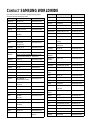 4
4
-
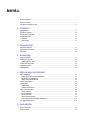 5
5
-
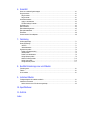 6
6
-
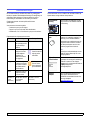 7
7
-
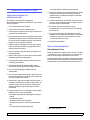 8
8
-
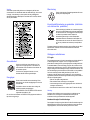 9
9
-
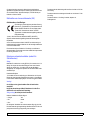 10
10
-
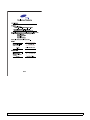 11
11
-
 12
12
-
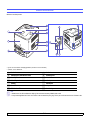 13
13
-
 14
14
-
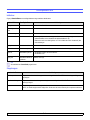 15
15
-
 16
16
-
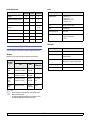 17
17
-
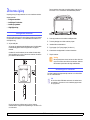 18
18
-
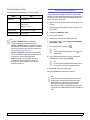 19
19
-
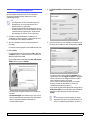 20
20
-
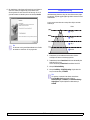 21
21
-
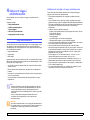 22
22
-
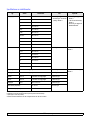 23
23
-
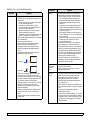 24
24
-
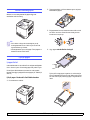 25
25
-
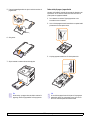 26
26
-
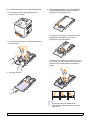 27
27
-
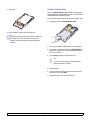 28
28
-
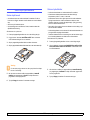 29
29
-
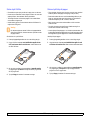 30
30
-
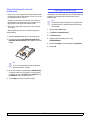 31
31
-
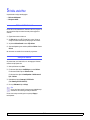 32
32
-
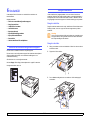 33
33
-
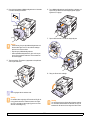 34
34
-
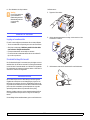 35
35
-
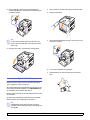 36
36
-
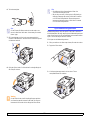 37
37
-
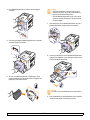 38
38
-
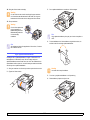 39
39
-
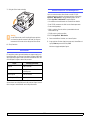 40
40
-
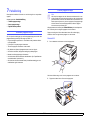 41
41
-
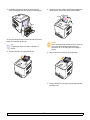 42
42
-
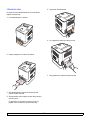 43
43
-
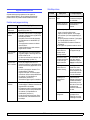 44
44
-
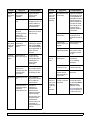 45
45
-
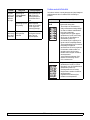 46
46
-
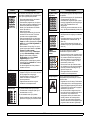 47
47
-
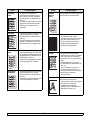 48
48
-
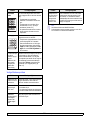 49
49
-
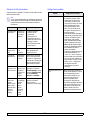 50
50
-
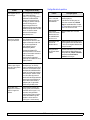 51
51
-
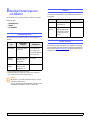 52
52
-
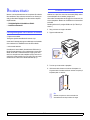 53
53
-
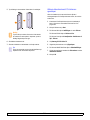 54
54
-
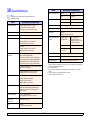 55
55
-
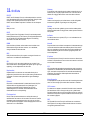 56
56
-
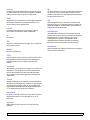 57
57
-
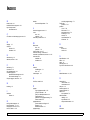 58
58
-
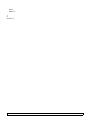 59
59
-
 60
60
-
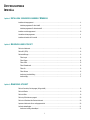 61
61
-
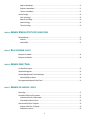 62
62
-
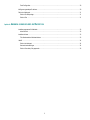 63
63
-
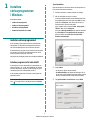 64
64
-
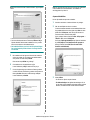 65
65
-
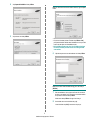 66
66
-
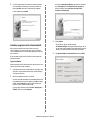 67
67
-
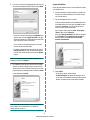 68
68
-
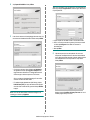 69
69
-
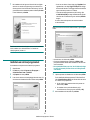 70
70
-
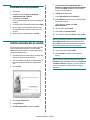 71
71
-
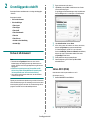 72
72
-
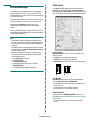 73
73
-
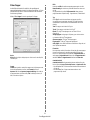 74
74
-
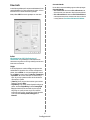 75
75
-
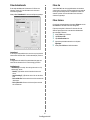 76
76
-
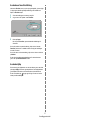 77
77
-
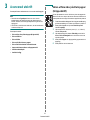 78
78
-
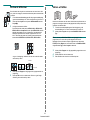 79
79
-
 80
80
-
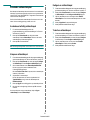 81
81
-
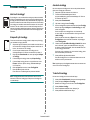 82
82
-
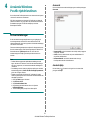 83
83
-
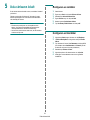 84
84
-
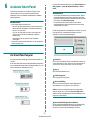 85
85
-
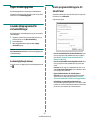 86
86
-
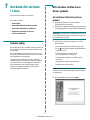 87
87
-
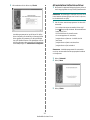 88
88
-
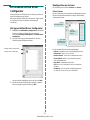 89
89
-
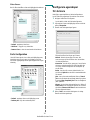 90
90
-
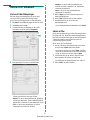 91
91
-
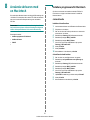 92
92
-
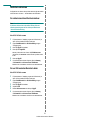 93
93
-
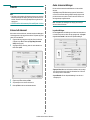 94
94
-
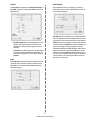 95
95
-
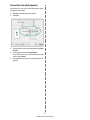 96
96
-
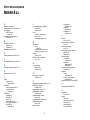 97
97
-
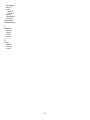 98
98
-
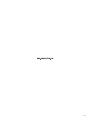 99
99
Samsung CLP-350N Bruksanvisningar
- Kategori
- Laser / LED-skrivare
- Typ
- Bruksanvisningar
Relaterade papper
-
Samsung Samsung ProXpress SL-C2620 Color Laser Printer series Användarmanual
-
Samsung Samsung CLP-650 Color Laser Printer series Användarmanual
-
Samsung CLP-550 Bruksanvisningar
-
Samsung Samsung ML-6510 Laser Printer series Användarmanual
-
Samsung Samsung CLP-680 Color Laser Printer series Användarmanual
-
Samsung CLP-500 Bruksanvisningar
Andra dokument
-
HP Samsung ML-2851 Laser Printer series Användarmanual
-
HP Samsung CLP-612 Color Laser Printer series Användarmanual
-
HP Samsung Xpress SL-C1810 Color Laser Printer series Användarmanual
-
HP Samsung CLX-6200 Color Laser Multifunction Printer series Användarmanual
-
HP Samsung SCX-4725 Laser Multifunction Printer series Användarmanual
-
HP Samsung ProXpress SL-C3010 Color Laser Printer series Användarmanual
-
HP Samsung CLP-300 Color Laser Printer series Användarmanual
-
Xerox 6110 Användarguide
-
HP Samsung ML-2510 Laser Printer series Användarmanual